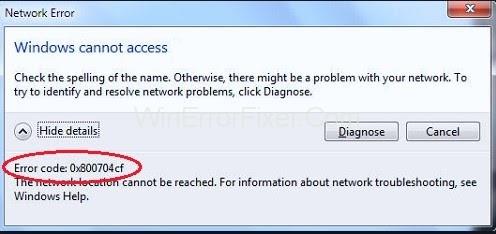Windows-netwerkfout 0x800704cf is een van de meest voorkomende fouten waarmee Windows-gebruikers op hun besturingssysteem worden geconfronteerd. Deze fout verschijnt met een bericht dat luidt: Foutcode: 0x800704cf. De netwerklocatie is niet bereikbaar . Dit is een netwerkfout en treedt meestal op wanneer gebruikers proberen verbinding te maken met pc's, accounts op hun apparaat te synchroniseren of tijdens het bijwerken van het Windows-besturingssysteem.
Windows 10 heeft het Network and Sharing Center dat werkt als de hoofdlocatie voor alle netwerkbewerkingen, maar helaas worden de meeste gebruikers met deze fout geconfronteerd wanneer ze toegang krijgen tot het netwerkcentrum of de werkgroep, wat van het grootste belang is bij het delen van bestanden, netwerk opslag, het wijzigen van instellingen en het aansluiten van bronnen. Het wordt inderdaad vervelender als je een dringende taak hebt en de fout tussendoor opduikt.
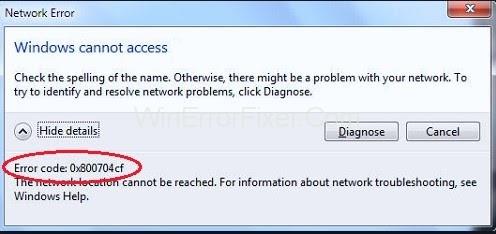
Ten eerste raden we u aan om een " diagnose " uit te voeren, omdat dit voor veel gebruikers heeft gewerkt. Bij de foutmelding vind je onderaan een knop diagnose . Klik erop en volg de instructies op het scherm. Dit zal een diagnose stellen van de fout die het netwerkcentrum of de werkgroep verstoort en alle kritieke problemen oplossen. Als de fout zich blijft voordoen, hoeft u zich geen zorgen te maken, omdat het repareren van deze Windows-storingen eenvoudiger is dan u denkt.
Inhoud
Foutcode 0x800704cf repareren in Windows 10
Hier is een complete gids voor u waarin we licht werpen op alle mogelijke oplossingen om het probleem op te lossen. Wat u moet doen, is de instructies volgen en binnenkort zult u van het probleem af kunnen komen.
Oplossing 1: adapterinstellingen wijzigen
Veel gebruikers hebben gemeld dat nadat ze de adapterinstellingen hebben gewijzigd, het bericht Windows-netwerkfout 0x800704cf niet meer opduikt. U wordt ook aangeraden hetzelfde te doen, omdat dit de meest efficiënte methode is om dit probleem op te lossen. Volg dus deze stappen om de adapterinstellingen te wijzigen:
Stap 1 : Druk op de Windows-toets + I- sneltoets om de instellingen te openen en selecteer vervolgens de optie Netwerk en internet . Klik in het gedeelte Uw netwerkinstellingen wijzigen op Adapteropties wijzigen .
Stap 2 : U vindt een lijst met alle beschikbare netwerkverbindingen, klik met de rechtermuisknop op het netwerk waarmee u bent verbonden en klik vervolgens op Eigenschappen in het contextmenu.
Stap 3 : Schakel nu de optie Client voor Microsoft Networks uit en klik vervolgens op OK om de wijzigingen op te slaan.
Start nu uw pc opnieuw op en controleer of de fout nog steeds verschijnt of is opgelost.
Oplossing 2: Reset TCP/IP
Als het wijzigen van de adapterinstellingen niet werkt, probeer dan het TCP/IP (Transmission Control Protocol/Internet Protocol) opnieuw in te stellen, waarvoor u enkele opdrachten op de opdrachtprompt moet uitvoeren. Om dit te doen, doorloop je deze stappen:
Stap 1 : Ga eerst naar het menu Start . Typ cmd op het tabblad Zoeken en druk op Enter. Klik met de rechtermuisknop op de optie Opdrachtprompt en kies Als administrator uitvoeren in het contextmenu.
Stap 2 : Het opdrachtpromptvenster wordt geopend. Typ de opdracht ipconfig /flushdns en druk op Enter . Hiermee wordt de cache van de DNS Resolver leeggemaakt, wat mogelijk de reden achter de fout is.
Stap 3 : Als u hiermee doorgaat, voert u de opdracht nbtstat –RR uit, hierdoor worden alle NetBIOS-namen die door uw computer zijn geregistreerd, vernieuwd.
Stap 4 : Voer ten slotte deze opdrachten uit en druk op Enter na het uitvoeren van elke opdracht.
netsh int ip reset
netsh winsock reset
Nadat u alle opdrachten met succes hebt uitgevoerd, verlaat u de opdrachtprompt en start u uw pc opnieuw op om de wijzigingen op te slaan.
Hopelijk verschijnt de fout niet opnieuw en kunt u het probleem oplossen. Als de fout nog steeds verschijnt, probeer dan de volgende methode toe te passen.
Oplossing 3: installeer netwerkadapters opnieuw
Als u zover bent gekomen en het probleem nog steeds niet kunt oplossen, is er nog maar één alternatief, namelijk het opnieuw installeren van de netwerkadapters die op uw pc zijn geïnstalleerd.
Dit is ongetwijfeld een probleem met de netwerkverbinding en dit kan hoogstwaarschijnlijk te wijten zijn aan de gebruikte netwerkadapters. Wat u nu moet doen, is uitzoeken of u een goed functionerend stuurprogramma of een beschadigd stuurprogramma gebruikt. Als het stuurprogramma beschadigd blijkt te zijn, raden we u ten zeerste aan om de netwerkadapter opnieuw te installeren. Hier is hoe dat te doen:
Stap 1: Druk op de Windows-toets + R- sneltoets om het venster Uitvoeren te openen. Voer in het tekstvak devmgmt.msc in en druk vervolgens op OK om het venster Apparaatbeheer te openen. Als alternatief kunt u ook naar het startmenu gaan en Configuratiescherm typen . Selecteer Hardware en geluiden in het configuratiescherm . Selecteer Apparaatbeheer uit de opties in Apparaten en printers .
Stap 2 : Klik in het geopende venster op het tabblad Weergave en kies de optie Verborgen apparaten kiezen in het contextmenu. Dubbelklik nu op Netwerkadapters en vouw de vervolgkeuzelijst uit.
Stap 3 : U vindt een lijst met alle adapters die op uw pc zijn geïnstalleerd. Klik met de rechtermuisknop op elke adapter en klik op de optie Apparaat verwijderen . Klik op OK wanneer wordt gevraagd om het apparaat te verwijderen.
Stap 4 : Nadat u alle adapters hebt verwijderd, klikt u op de knop Scannen op hardwarewijzigingen bovenaan het venster. Hiermee wordt naar de juiste adapters gezocht en moet u deze vervolgens installeren.
Stap 5 : Nadat het proces is voltooid, worden alle succesvol opnieuw geïnstalleerde adapters weergegeven onder Netwerkadapters.
Start nu uw pc opnieuw op en controleer of het probleem is opgelost of niet. Als het probleem nog steeds niet is opgelost, neem dan contact op met uw Windows-netwerkservice.
Gevolgtrekking
Windows bevat verschillende kleine bugs en glitches en een daarvan is de Windows-netwerkfout 0x800704cf. We hebben alle mogelijke oorzaken van de fout besproken en de oplossing om deze op te lossen.
Hopelijk kunt u het probleem oplossen nadat u de bovenstaande methoden systematisch hebt toegepast. Bovendien, als u het probleem nog steeds niet kunt oplossen, raden we u aan contact op te nemen met de Windows-ondersteuning om u verder te helpen.